
Registriranje osobnih gumba / dijeljenih gumba
Osobne gumbe možete registrirati za vlastitu upotrebu. Također možete registrirati i dijeljene gumbe koji se mogu dijeliti sa svim korisnicima.
 |
Kako biste registrirali osobni gumb morate se prijaviti koristeći se upravljanjem osobnom autentikacijom. Konfiguriranje osobnih postavki za upravljanje autentikacijom Ako odaberete <Auten.pod za prij. na uređ.> za <Podaci korišteni za autent. TX-a/pretraživ. datoteka>, lozinka za odredište datoteke neće se spremiti u osobnom gumbu. <Podaci korišteni za autent. TX-a/pretraživ. datoteka> Informacije o maksimalnom broju osobnih gumba i dijeljenih gumba koji je moguće registrirati potražite u odjeljku Funkcije upravljanja. Osobne gumbe nije moguće promijeniti u dijeljene gumbe, niti je moguće dijeljene promijeniti u osobne. Kako biste to učinili, ponovno upotrijebite postavke i registrirajte neki drugi gumb iz stavke <Menu>. Pritisnite i držite gumb kako biste mu promijenili naziv ili pridruženi komentar, ili kako biste ga pomaknuli ili izbrisali. Istu je radnju (promjena naziva/komentara ili micanje/brisanje gumba) moguće izvršiti iz stavke <Menu> na zaslonu <Početni prikaz>. Prilagodba zaslona <Početni zaslon> Osobe gumbe moguće je dijeliti između više uređaja putem sinkronizacije personaliziranih podataka. Popis stavki koje je moguće personalizirati Postavke koje je moguće registrirati u osobnim gumbima / dijeljenim gumbimaFunkcije i postavke koje je moguće registrirati u osobnim gumbima / dijeljenim gumbima navedene su u nastavku. Postavke koje je moguće registrirati u izborniku <Omiljene postavke> za funkciju <Kopiranje> Smanjenje postupaka kopiranja Postavke uređaja za funkciju<Faks> Osnovni postupci vezani uz slanje faksova Postavke koje je moguće registrirati u izborniku <Omiljene postavke> za funkciju <Skeniranje i slanje> Korisne funkcije za skeniranje Postavke koje je moguće registrirati u izborniku <Omiljene postavke> za funkciju <Skeniranje i pohrana> Postavljanje zaslona i postupaka za skeniranja na spremanje Lokacije za pohranu za funkcije <Skeniranje i pohrana> i <Pristup pohranjenim datotekama> Korištenje prostora za pohranu Prečaci do zaslona s osnovnim značajkama za funkciju <Faks/I-faks dolazni pretinac> Pristup poslužitelju i lozinku za prijavu moguće je registrirati na osobnim gumbima / dijeljenim gumbima. Ovo je praktično ako želite preskočiti unošenje lozinki kada se ponovno koristite registriranim gumbom. Ako želite odrediti lozinku u postavkama pohranjenima u registriranom gumbu jer često uvozite postavke u osobnom gumbu ili dijeljenom gumbu na druge uređaje te želite spriječiti korisnike da oponašaju druge korisnike, izuzmite lozinku prilikom registriranja. Uvoz/izvor registriranih gumbaRegistrirane osobne gumbe / dijeljene gumbe možete uvoziti i izvoziti iz sučelja za daljinski pristup. Uvoz/izvoz svih postavki Osobni gumbi / dijeljeni gumbi uređaja iz serije imageRUNNER ADVANCE koji imaju funkciju brzog izbornika mogu biti uvezeni/izvezeni kao osobni gumbi / dijeljeni gumbi. |
Primjer: Registriranje funkcije kopiranja
1
Pritisnite <Kopiranje>  odredite postavke kopiranja. Zaslon <Početni prikaz>
odredite postavke kopiranja. Zaslon <Početni prikaz>
 odredite postavke kopiranja. Zaslon <Početni prikaz>
odredite postavke kopiranja. Zaslon <Početni prikaz>2
Pritisnite 
 <Registriranje u početni izbornik> kada je postavka dovršena.
<Registriranje u početni izbornik> kada je postavka dovršena.

 <Registriranje u početni izbornik> kada je postavka dovršena.
<Registriranje u početni izbornik> kada je postavka dovršena.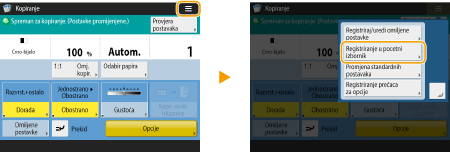
3
Potvrdite postavke i pritisnite <Dalje>.
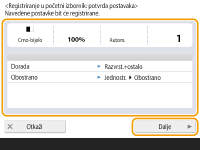
4
Odredite radnju koja će se izvršiti kada se pritisne registrirani gumb te pritisnite <Dalje>.
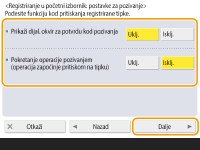
Postavka opisana u nastavku rezultira drugačijom radnjom odmah nakon što se pritisne registrirani gumb. Dodatne informacije potražite u odjeljku Izvršavanje osobnih gumbi / dijeljenih gumbi.
Ako odaberete <Uključeno> za mogućnost <Prikaži dijal. okvir za potvrdu kod pozivanja>, kada pritisnete registrirani gumb prikazat će se potvrdni zaslon prikazan u nastavku. Odaberite <Isključeno> ako ne želite da se potvrdni zaslon prikaže.
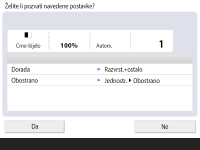
Ako odaberete <Uključeno> za mogućnost <Pokretanje operacije pozivanjem (operacija započinje pritiskom na tipku)>, kopiranje će započeti kada pritisnete registrirani gumb bez da se pritisne gumb  . Odaberite <Isključeno> ako želite ručno pokrenuti kopiranje pritiskom na
. Odaberite <Isključeno> ako želite ručno pokrenuti kopiranje pritiskom na  .
.
 . Odaberite <Isključeno> ako želite ručno pokrenuti kopiranje pritiskom na
. Odaberite <Isključeno> ako želite ručno pokrenuti kopiranje pritiskom na  .
.
Ako odaberete <Uključeno> za mogućnost <Prikaži dijal. okvir za potvrdu kod pozivanja> i mogućnost <Pokretanje operacije pozivanjem (operacija započinje pritiskom na tipku)>, kopiranje će započeti nakon što odaberete <Da> na potvrdnom zaslonu.
5
Unesite naziv gumba i komentar, odaberite <Osobno> ili <Zajedničko> te potom pritisnite <OK>.
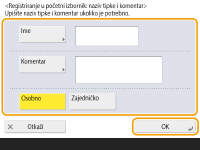
Za unos pritisnite <Naziv> ili <Komentar>. Praktično je u <Naziv> unijeti naziv postavke, a opasku u <Komentar>.

Pritisnite <Osobno> kako biste gumb registrirali samo za sebe. Pritisnite <Zajedničko> kako biste registrirali gumb koji će se dijeliti s drugim korisnicima.
Kada je mogućnost <12 srednje malih tipaka po stranici> određena za <Postavke izgleda početnog zaslona>, stavka <Komentar> se ne prikazuje za osobne gumbe / dijeljene gumbe. Prilagodba zaslona <Početni zaslon>
Izvršavanje osobnih gumbi / dijeljenih gumbi
U ovom je odjeljku opisano kako izvršiti osobne gumbe / dijeljene gumbe. Postupak izvršavanja funkcije ovisi o postavkama zadanim prilikom registriranja osobnog gumba / dijeljenog guma i registriranoj funkciji.
 |
Odredišta registrirana u brzinskim tipkama brzog izbornika uređaja klijenta neće se ažurirati čak i ako se ažuriraju ona odredišta registrirana u brzinskim tipkama uređaja poslužitelja. Potvrdite je li odredište ažurirano kada slanje nije moguće na registrirana odredišta. |
1
Pritisnite gumb koji želite upotrijebiti.
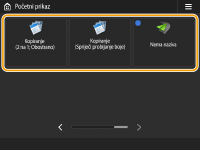
Svakom ikonom naznačena je vrsta funkcije kako slijedi.
 <Kopiranje>
<Kopiranje> <Faks>
<Faks> <Skeniranje i slanje>
<Skeniranje i slanje> <Skeniranje i pohrana>
<Skeniranje i pohrana> <Pristup pohranjenim datotekama>
<Pristup pohranjenim datotekama> <Faks/I-faks dolazni pretinac>
<Faks/I-faks dolazni pretinac>
Sadržaj gumba također možete izvršiti na sljedeći način: pritisnite i držite osobni gumb / dijeljeni gumb  pritisnite <Pozivanje>.
pritisnite <Pozivanje>.
 pritisnite <Pozivanje>.
pritisnite <Pozivanje>.2
Izvršite sljedeću radnju u skladu sa sadržajem registriranim u gumbu.
 Kada je mogućnost <Prikaži dijal. okvir za potvrdu kod pozivanja> postavljena na <Uključeno>
Kada je mogućnost <Prikaži dijal. okvir za potvrdu kod pozivanja> postavljena na <Uključeno>
Prikazat će se potvrdni zaslon putem kojeg ćete biti pitani želite li ponovno upotrijebiti postavke.
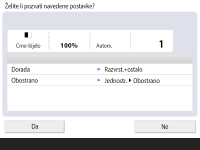
Ako je mogućnost <Pokretanje operacije pozivanjem (operacija započinje pritiskom na tipku)> postavljena na <Uključeno>, radnje registrirane u gumbu bit će započete kada pritisnete <Da>.
Ako je mogućnost <Pokretanje operacije pozivanjem (operacija započinje pritiskom na tipku)> postavljena na <Isključeno>, kada pritisnete <Da> prikazat će se zaslon s postavkama. Time vam je omogućena promjena postavki prije nego što pritisnete  za pokretanje.
za pokretanje.
 za pokretanje.
za pokretanje. Kada je mogućnost <Prikaži dijal. okvir za potvrdu kod pozivanja> postavljena na <Isključeno>
Kada je mogućnost <Prikaži dijal. okvir za potvrdu kod pozivanja> postavljena na <Isključeno>
Ako je mogućnost <Pokretanje operacije pozivanjem (operacija započinje pritiskom na tipku)> postavljena na <Uključeno>, radnje registrirane u gumbu bit će odmah započete.
Ako je mogućnost <Pokretanje operacije pozivanjem (operacija započinje pritiskom na tipku)> postavljena na <Isključeno>, prikazat će se zaslon s postavkama. Time vam je omogućena promjena postavki prije nego što pritisnete  za pokretanje.
za pokretanje.
 za pokretanje.
za pokretanje. Kada odaberete gumb funkcije <Skeniranje i pohrana>
Kada odaberete gumb funkcije <Skeniranje i pohrana>
Prikazat će se mapa određena kao lokacija za pohranu skeniranih dokumenata. Skenirajte dokumente koje želite spremiti.
Rad s drugim uređajima
Rad s drugim uređajima
 Kada odaberete gumb funkcije <Pristup pohranjenim datotekama>
Kada odaberete gumb funkcije <Pristup pohranjenim datotekama>
Prikazat će se mapa određena za pohranu. Odaberite datoteku u mapi koju želite poslati ili ispisati.
Rad s drugim uređajima
Rad s drugim uređajima
 Kada odaberete gumb funkcije <Faks/I-faks dolazni pretinac>
Kada odaberete gumb funkcije <Faks/I-faks dolazni pretinac> 
Prikazat će se zaslon s registriranim postavkama. Nastavite s radnjom koju želite provesti.
Ispisivanje dokumenta u Memorijskom RX pretincu
Održavanje privatnosti primljenih dokumenata
Ispisivanje dokumenta u Memorijskom RX pretincu
Održavanje privatnosti primljenih dokumenata